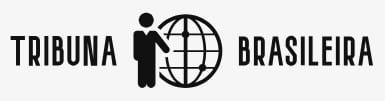Tecnologia
Como extrair texto de imagem

Convirte texto de imagem no PC ou celular com ferramentas de captura nativas.
Agora, você pode extrair informações valiosas de imagens usando aplicativos como o Google Lens. Isso é especialmente útil quando você precisa extrair informações de tabelas, gráficos ou outros tipos de conteúdo visual.
Para usar o Google Lens para copiar o texto de uma imagem, basta abrir o aplicativo e posicionar a câmera sobre a imagem desejada. Em seguida, toque no ícone de “Tela” e selecione a opção “Texto”. O aplicativo reconhecerá o texto da imagem e permitirá que você o copie e o coloque no seu texto de preferência. Além disso, você também pode usar o Google Lens para copiar imagens ou informações de tabelas e gráficos, tornando-o uma ferramenta muito versátil para a extração de dados de imagens.
Extração de Texto de Imagens: Ferramentas e Técnicas
A extrair texto de imagens e fotos é um processo comum, especialmente quando se precisa copiar informações importantes. Existem várias ferramentas e aplicativos disponíveis para realizar essa tarefa, seja no computador, no smartphone ou no tablet. Neste guia, vamos explorar as melhores opções para extrair texto de imagens em diferentes plataformas.
Metodologias de Extração de Texto
Existem várias formas de extrair texto de imagens, dependendo do dispositivo e da ferramenta utilizada. Aqui estão algumas das principais metodologias:
* Ferramenta de Captura: A Ferramenta de Captura, nativa do Windows, permite extrair texto de imagens com facilidade.
* Pré-Visualização: No macOS, o aplicativo Pré-Visualização oferece uma ferramenta de extração de texto eficaz.
* Aplicativos de Captura de Tela: Alguns aplicativos de captura de tela, como o Snagit, permitem extrair texto de imagens.
* Ferramentas de Edição de Imagem: Alguns aplicativos de edição de imagem, como o Adobe Photoshop, oferecem ferramentas de extração de texto.
Opções de Extração de Texto
Existem várias opções de extração de texto disponíveis, incluindo:
* Copiar e Colar: Muitas ferramentas permitem copiar e colar o texto diretamente em uma aplicação de texto.
* Salvar como Arquivo de Texto: Algumas ferramentas permitem salvar o texto como arquivo de texto.
* Importar para Aplicativos de Texto: Alguns aplicativos permitem importar o texto diretamente em aplicativos de texto.
Extrair Texto de Imagens no PC
Para extrair texto de imagens no PC, você pode usar a Ferramenta de Captura. Aqui está um passo a passo para realizar essa tarefa:
1. Abra a imagem que deseja extrair o texto.
2. Selecione a opção de ‘Ações de Texto’ na parte superior da tela.
3. O sistema carregará um pouco e destacará todo o texto da imagem.
4. Selecione a parte do texto que você deseja copiar.
5. Dê um clique com o botão direito do mouse e selecione ‘Copiar texto’.
Extrair Texto de Imagens no macOS
Para extrair texto de imagens no macOS, você pode usar o aplicativo Pré-Visualização. Aqui está um passo a passo para realizar essa tarefa:
1. Abra a imagem que deseja extrair o texto.
2. Com o cursor do mouse, passe em cima do texto até o programa mostrar que a seleção pode ser feita.
3. Clique e segure o botão esquerdo para selecionar o trecho que quer copiar.
4. Clique com o botão direito do mouse em canto do texto escolhido e selecione a opção ‘Copiar’.
5. Por fim, basta colar o texto em um app ou editor de texto.
Extrair Texto de Imagens no iPhone
Para extrair texto de imagens no iPhone, você pode usar o aplicativo Fotos. Aqui está um passo a passo para realizar essa tarefa:
1. Entre no aplicativo Fotos do iPhone e abra a imagem que você deseja extrair o texto.
2. Toque no ícone de caixa de texto, representado por três linhas, localizado no canto inferior direito da foto.
3. Com o dedo, selecione a parte do texto que você deseja copiar.
4. Clique em ‘Copiar’ para gravar o conteúdo.
5. É possível fazer movimento de pinça para aumentar ou diminuir o tamanho do texto.
Conclusão
Extrair texto de imagens é um processo fácil e rápido, especialmente com as ferramentas e aplicativos disponíveis. Ao escolher a ferramenta certa, você pode extrair o texto com facilidade e precisão.
Fonte: @Tech Tudo